 Betrieb und Instandhaltung
Betrieb und Instandhaltung
 Windows-Betrieb und -Wartung
Windows-Betrieb und -Wartung
 So überspringen Sie das Einschaltkennwort in Win10
So überspringen Sie das Einschaltkennwort in Win10
So überspringen Sie das Einschaltkennwort in Win10
So überspringen Sie das Einschaltkennwort in Win10: Klicken Sie zunächst auf das Suchsymbol in der unteren linken Ecke des Win10-Desktops und geben Sie den Befehl netplwiz ein. Klicken Sie dann oben auf [netplwiz], um das einzugeben Win10-Kontoeinstellungen; dann abbrechen [Um diesen Plan zu verwenden.]; geben Sie schließlich das Win10-Einschaltkennwort ein.

So überspringen Sie das Einschaltkennwort in Win10:
1. Klicken Sie zunächst auf das Suchsymbol in der unteren linken Ecke des Win10-Desktops, rufen Sie die Cortana-Suchseite auf und geben Sie den Befehl netplwiz ein im unteren Suchfeld, wie in der Abbildung unten gezeigt:
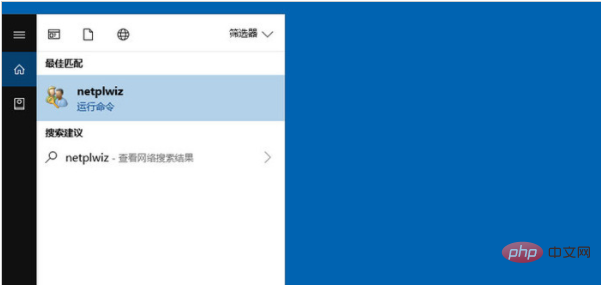
2. Anschließend wird der Netplwiz-Kontrollkontoeingang durchsucht, wie im oberen Bild gezeigt, um die Win10-Kontoeinstellungen einzugeben im Bild unten dargestellt.
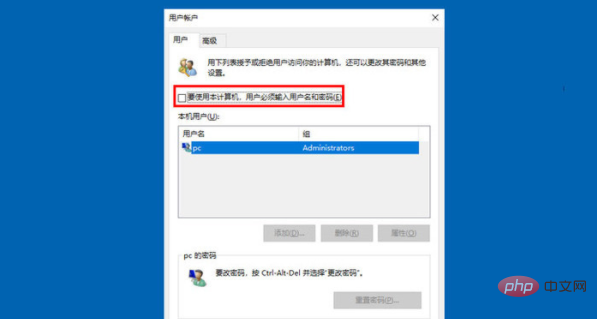
3. Nachdem wir das Win10-Benutzerkontofenster aufgerufen haben, deaktivieren wir das Kontrollkästchen vor [Um diesen Computer zu verwenden, muss der Benutzer einen Benutzernamen und ein Passwort eingeben] und klicken dann unten auf „OK“, wie gezeigt im Bild unten.
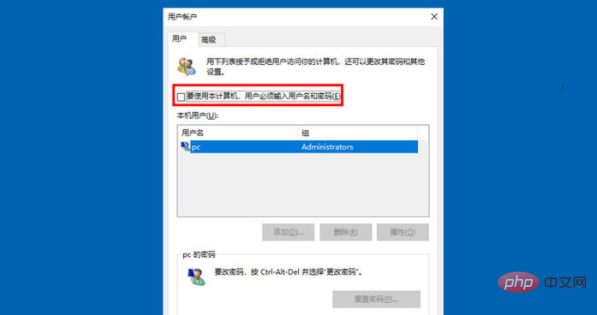
4. Geben Sie abschließend in den Popup-Einstellungen für die automatische Anmeldung das Win10-Einschaltkennwort ein. Klicken Sie nach Abschluss unten auf „OK“, wie im Bild gezeigt.
Verwandte Lernempfehlungen: Lernprogramm zum Betrieb und zur Wartung von Windows-Servern
Das obige ist der detaillierte Inhalt vonSo überspringen Sie das Einschaltkennwort in Win10. Für weitere Informationen folgen Sie bitte anderen verwandten Artikeln auf der PHP chinesischen Website!

Heiße KI -Werkzeuge

Undresser.AI Undress
KI-gestützte App zum Erstellen realistischer Aktfotos

AI Clothes Remover
Online-KI-Tool zum Entfernen von Kleidung aus Fotos.

Undress AI Tool
Ausziehbilder kostenlos

Clothoff.io
KI-Kleiderentferner

AI Hentai Generator
Erstellen Sie kostenlos Ai Hentai.

Heißer Artikel

Heiße Werkzeuge

Notepad++7.3.1
Einfach zu bedienender und kostenloser Code-Editor

SublimeText3 chinesische Version
Chinesische Version, sehr einfach zu bedienen

Senden Sie Studio 13.0.1
Leistungsstarke integrierte PHP-Entwicklungsumgebung

Dreamweaver CS6
Visuelle Webentwicklungstools

SublimeText3 Mac-Version
Codebearbeitungssoftware auf Gottesniveau (SublimeText3)

Heiße Themen
 1376
1376
 52
52
 Wo kann man Windows 10 im laufenden Betrieb öffnen?
Mar 19, 2024 pm 05:57 PM
Wo kann man Windows 10 im laufenden Betrieb öffnen?
Mar 19, 2024 pm 05:57 PM
Drei häufig verwendete Methoden: 1. Die bequemste Methode ist das gleichzeitige Drücken der Windows-Taste und der R-Taste. 2. Greifen Sie über das Kontextmenü oder das Startmenü auf „Ausführen“ zu. 3. Durch Eingabe bestimmter Befehle können Benutzer schnell starten das Programm, Öffnen von Dateien oder Ordnern, Konfigurieren von Systemeinstellungen und mehr.
 Die Installation von Windows 10 ist fehlgeschlagen
Mar 12, 2024 pm 05:09 PM
Die Installation von Windows 10 ist fehlgeschlagen
Mar 12, 2024 pm 05:09 PM
Lösungen für fehlgeschlagene Windows 10-Installationen: 1. Überprüfen Sie die Hardware. 3. Verwenden Sie zuverlässige Installationsmedien. 5. Überprüfen Sie die BIOS-/UEFI-Einstellungen. Virus löschen.
 Windows10-Aktivierungsschlüsselliste, aktuell 2024
Mar 19, 2024 pm 03:45 PM
Windows10-Aktivierungsschlüsselliste, aktuell 2024
Mar 19, 2024 pm 03:45 PM
Der Erwerb eines Windows 10-Aktivierungsschlüssels ist der Schlüssel zum vollständigen Erleben seiner Funktionen. Der legale Weg besteht darin, einen echten Schlüssel zu kaufen und ihn dann über die Option „Aktivieren“ in den Systemeinstellungen zu aktivieren. Die Verwendung illegaler oder raubkopierter Schlüssel kann ein Sicherheitsrisiko darstellen und stellt eine Verletzung geistiger Eigentumsrechte dar. Dieser Artikel führt Sie durch die rechtlichen Möglichkeiten, einen Windows 10-Aktivierungsschlüssel zu erhalten und zu aktivieren, um die Sicherheit Ihres Computers zu gewährleisten und die Arbeit von Softwareentwicklern zu unterstützen.
 Einfache Methode zum Ändern des Computer-Einschaltkennworts in Win10
Jul 16, 2023 pm 05:33 PM
Einfache Methode zum Ändern des Computer-Einschaltkennworts in Win10
Jul 16, 2023 pm 05:33 PM
Was ist eine einfache Möglichkeit, das Einschaltkennwort des Computers zu ändern? Das Festlegen eines Einschaltkennworts für einen Win10-Computer kann den Datenschutz sehr gut schützen. Aus Sicherheitsgründen legen wir jedoch manchmal ein komplizierteres oder einfacheres Passwort fest, möchten aber das Computer-Passwort ändern, wissen aber nicht, wie wir das Computer-Startpasswort in Win10 ändern können Das Startkennwort für den Computer ist immer noch sehr einfach. Im Folgenden werfen wir einen Blick auf die Änderung des Startkennworts für den Computer. Die einfache Methode zum Ändern des Computer-Einschaltkennworts in Win10 ist wie folgt: Methode 1. Rufen Sie die „Suchen“-Funktion des Computers auf, suchen Sie nach „Konto“ und öffnen Sie „Ihr Konto verwalten“. 2. Suchen Sie in der angezeigten Kontooberfläche in der Listenleiste links nach „Anmeldeoptionen“ und klicken Sie zur Auswahl. 3. Suchen Sie das Passwort und klicken Sie auf die Schaltfläche „Ändern“. 4. Eingabe
 So überspringen Sie das Einschaltkennwort automatisch im abgesicherten Modus von Win10
Dec 28, 2023 pm 06:57 PM
So überspringen Sie das Einschaltkennwort automatisch im abgesicherten Modus von Win10
Dec 28, 2023 pm 06:57 PM
Wenn viele Benutzer Computer verwenden, stoßen sie häufig auf das Problem, das Einschaltkennwort im Startmodus zu überspringen und es nicht zu ändern. Dies ist eigentlich nicht schwer zu lösen Der Win10-Sicherheitsmodus. Überspringen Sie das Einschaltkennwort. Der abgesicherte Win10-Modus kann nicht aufgerufen werden: 1. Viele Benutzer stecken fest, bevor sie den Desktop aufrufen, und es gibt keine Passwortschnittstelle. 2. Wir können das Herunterfahren drei- bis viermal erzwingen. Dann erscheint die Seite mit den Starteinstellungen und wählen Sie „Abgesicherten Modus aktivieren“. 3. Klicken Sie mit der rechten Maustaste auf „Start“ und klicken Sie auf „Ausführen“. 4. Geben Sie im Ausführungsfenster „msconfig“ ein. 5. Klicken Sie auf „Allgemein“ und wählen Sie „Normaler Start“. 6. Geben Sie die Passwortschnittstelle erfolgreich ein.
 Mit welcher Methode kann das Win11-Einschaltkennwort gelöscht werden?
Jan 08, 2024 pm 03:01 PM
Mit welcher Methode kann das Win11-Einschaltkennwort gelöscht werden?
Jan 08, 2024 pm 03:01 PM
Nachdem wir das Passwort nach dem Einschalten des Computers festgelegt haben, benötigen wir jedes Mal ein Passwort, was uns sehr irritiert. Dann können wir das Passwort auch beim Einschalten des Computers löschen Möglichkeit. So löschen Sie das Win11-Einschaltpasswort: 1. Zuerst geben wir „netplwiz“ in das Suchfeld ein. 2. Nachdem wir die Seite aufgerufen haben, öffnen wir sie gemäß den angeforderten Tastenkombinationen. 3. Klicken Sie auf „Passwort ändern“. 4. Geben Sie das alte Passwort ein und lassen Sie das neue Passwort leer, um den Abbruch abzuschließen. Erweiterung: So entfernen Sie Widgets
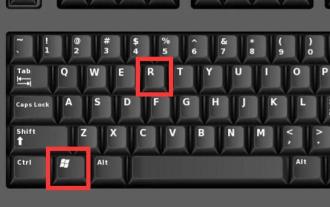 So lösen Sie das Problem mit dem Win11-Boot-Passwort
Jan 09, 2024 pm 12:02 PM
So lösen Sie das Problem mit dem Win11-Boot-Passwort
Jan 09, 2024 pm 12:02 PM
Im Allgemeinen gibt es bei der Installation des Systems standardmäßig kein Einschaltkennwort. Wenn wir es jedoch einrichten, tritt möglicherweise das Problem auf, dass Win11 das Einschaltkennwort nicht entfernen kann. Zu diesem Zeitpunkt können wir versuchen, das zu verwenden Befehlscode zum Entfernen des Passworts. Das Einschaltpasswort kann in Win11 nicht entfernt werden: 1. Drücken Sie zunächst gleichzeitig „win+r“ auf der Tastatur, um den Lauf zu öffnen, wie im Bild gezeigt. 2. Geben Sie nach dem Öffnen „cmd“ in „Ausführen“ ein und drücken Sie OK. 3. Geben Sie nach dem Öffnen von cmd „netusersadministrator“ ein (beachten Sie, dass Leerzeichen vorhanden sind). 4. Drücken Sie abschließend die Eingabetaste. Daraufhin wird ein Symbol angezeigt, das anzeigt, dass das Kennwort nicht mehr vorhanden ist.
 Teilen von Win10-Screenshot-Tastenkombinationen
Mar 19, 2024 pm 04:05 PM
Teilen von Win10-Screenshot-Tastenkombinationen
Mar 19, 2024 pm 04:05 PM
Die am häufigsten verwendeten Tastenkombinationen: 1. Screenshot zur Bildauswahl: Win + Umschalt + S, Sie können ein Rechteck, ein Fenster oder einen Bereich in einem beliebigen Format auswählen, um einen Screenshot zu erstellen, und der Screenshot wird automatisch in die Zwischenablage kopiert. 2 . Vollbild-Screenshot: Win + Printscreen, machen Sie einen Screenshot des gesamten Bildschirms. Speichern Sie ihn im Ordner „Dieser PC – Bilder – Screenshots“. 3. Machen Sie einen Vollbild-Screenshot und bearbeiten Sie ihn: Win + W, um den Bildschirm aufzurufen Skizzentool, mit dem Sie den Screenshot zuschneiden, bearbeiten und speichern oder kopieren können. 4. Erstellen Sie einen Vollbild-Screenshot in der Zwischenablage: Bildschirm drucken.



